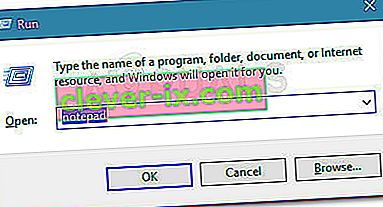Niektorí používatelia dostávali pri pokuse o aktualizáciu systému Windows 10 na novšiu verziu prostredníctvom služby Windows Update kód chyby 0x8024a206 . Zdá sa, že problém nie je špecifický pre určité zostavenie, ale frekvencia je u Insider Builds oveľa vyššia ako u stabilných vydaní Windows 10.
Kód chyby služby Windows Update 0x8024a206 je často spôsobený zle stiahnutou službou Windows Update, poškodeným komponentom systému Windows alebo akýmsi zásahom aplikácie tretej strany.
Ako opraviť chybu aktualizácie Windows 10 0x8024a206
Ak v súčasnosti zápasíte s chybovým kódom 0x8024a206 , v tomto článku nájdete potrebné kroky na riešenie problémov. Ďalej uvádzame zbierku metód, ktoré ostatní používatelia použili na to, aby obišli chybový kód 0x8024a206 a úspešne nainštalovali službu Windows Update. Najlepšie výsledky dosiahnete, ak použijete nižšie uvedené metódy, kým nenájdete opravu, ktorá problém úspešne vyrieši vo vašom konkrétnom scenári. Poďme začať!
Metóda 1: Preregistrácia súborov DLL prostredníctvom dávkového súboru
Podľa správ používateľa je tento problém väčšinou spôsobený sériou súborov DLL (Dynamic Link Library), ktoré z nejakého dôvodu prestanú byť zaregistrované. Oprava pre tento konkrétny scenár je vytvorenie dávkového súboru, ktorý je schopný zaregistrovať ich naraz.
Po spustení dávkového súboru s oprávneniami správcu systém Windows zaregistruje všetky neregistrované súbory DLL, čím sa problém vyrieši. Tu je stručný návod, ako to urobiť:
- Stlačením klávesu Windows + R otvorte okno Spustiť. Potom zadajte „ poznámkový blok “ a stlačením klávesu Enter otvorte aplikáciu Poznámkový blok.
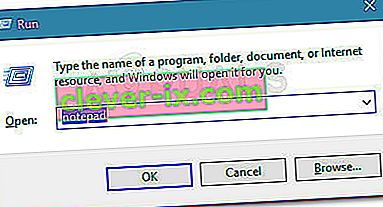
- Do nového súboru programu Poznámkový blok vložte nasledujúce riadky tak, ako sú:
REGSVR32 WUPS2.DLL / S REGSVR32 WUPS.DLL / S REGSVR32 WUAUENG.DLL / S REGSVR32 WUAPI.DLL / S REGSVR32 WUCLTUX.DLL / S REGSVR32 WUWEBV.DLL / S REGSVR32 JSCRIPT.DLL / S REGSVR32 MSXML3.DLL
- Pomocou ponuky na páse s nástrojmi prejdite na položky Súbor> Uložiť ako , pomenujte súbor register.bat a kliknite na tlačidlo Uložiť .
- Pravým tlačidlom myši kliknite na súbor, ktorý ste práve vytvorili, a výberom príkazu Spustiť ako správca zaregistrujte chýbajúce súbory DLL.
- Reštartujte počítač a zistite, či bol problém vyriešený, a to tak, že pri ďalšom spustení skúsite znova použiť službu Windows Update.
Ak táto metóda nebola úspešná a pri pokuse o inštaláciu aktualizácie systému Windows sa stále vyskytne chyba 0x8024a206 , prejdite na metódu 2 .
Metóda 2: Odinštalujte antivírusový program tretích strán
Niektorým používateľom sa problém podarilo vyriešiť po zistení, že proces ich aktualizácie prerušil ich externý bezpečnostný balík. Toto nie je štandardné správanie a pravdepodobne sa to nestane v stabilných vydaniach Windows 10, ale často sa to uvádza v prípade strojov, ktoré používajú interné náhľady.
Niektorým postihnutým používateľom sa problém podarilo vyriešiť odinštalovaním všetkých stôp antivírusových balíkov tretích strán a vykonaním aktualizácie, kým bol aktívnym strážcom program Windows Defender.
Poznámka: Nezabudnite, že na vyriešenie problému nestačí vypnutie ochrany vášho antivírusu tretích strán v reálnom čase. S najväčšou pravdepodobnosťou budete musieť odinštalovať externý bezpečnostný balík, aby ste mohli nainštalovať aktualizáciu Windows bez chyby 0x8024a206 .
Ak máte problémy s odstránením každej stopy po antivírusovom balíku od iného výrobcu, postupujte podľa nášho podrobného sprievodcu ( tu ) o úplnom odinštalovaní externého bezpečnostného programu.
Po úplnom odinštalovaní balíka bezpečnostných prvkov tretej strany reštartujte počítač a pri ďalšom spustení skontrolujte, či sa problém vyriešil.
Ak sa stále vyskytne chyba 0x8024a206 , pokračujte ďalšou metódou nižšie.
Metóda 3: Odstránenie nedávno stiahnutých súborov Windows Update
Niektorým používateľom sa tento konkrétny problém podarilo vyriešiť po odstránení súborov umiestnených v priečinku Stiahnutie (v časti SoftwareDistribution ) a aktualizácii súboru wuaclt.exe pomocou príkazového riadka so zvýšeným oprávnením. Ak bol za chybu 0x8024a206 zodpovedný nesprávne stiahnutý súbor alebo wuaclt.exe , mali by ste problém vyriešiť na konci tejto metódy.
Tu je stručný návod, ako to urobiť:
- Pomocou Prieskumníka súborov prejdite do priečinka C: \ Windows \ SoftwareDistribution \ Stiahnite a odstráňte všetky príslušné súbory.
- Stlačením klávesu Windows + R otvorte okno Spustiť . Ďalej zadajte „ cmd “, stlačte Ctrl + Shift + Enter a kliknite na tlačidlo Áno na výzve UAC (Kontrola používateľských kont), čím otvoríte príkazový riadok so zvýšenou hodnotou.

- Na zvýšenom príkazovom riadku zadajte nasledujúci príkaz a stlačením klávesu Enter aktualizujte súbor wuaclt.exe :
wuauclt.exe / updatenow
- Zavrite zvýšený príkazový riadok a reštartujte počítač.
- Pri ďalšom spustení otvorte Windows Update a pokúste sa aktualizáciu znova použiť.
Ak aktualizácia stále zlyháva s chybou 0x8024a206, pokračujte ďalej nasledujúcou metódou.
Metóda 4: Vykonanie opravy inštalácie
Ak vyššie uvedené metódy zlyhali pri obchádzaní chyby 0x8024a206, pravdepodobne budete môcť nainštalovať aktualizáciu po vykonaní opravy. Niektorí používatelia oznámili, že problém bol automaticky vyriešený potom, ako sa rozhodli nahradiť tie súčasti systému Windows, ktoré by mohli spôsobiť problém novými kópiami.
Inštalácia na opravu nahradí všetky súbory súvisiace so systémom Windows, pričom vám umožní uchovať si všetky vaše osobné súbory a aplikácie. Je skvelou alternatívou k čistej opätovnej inštalácii, pretože neprídete o žiadne súbory ani aplikácie.
Ak sa rozhodnete vyskúšať opravu, postupujte podľa našej príručky ( tu ), kde nájdete vysvetľujúce kroky týkajúce sa celého postupu.